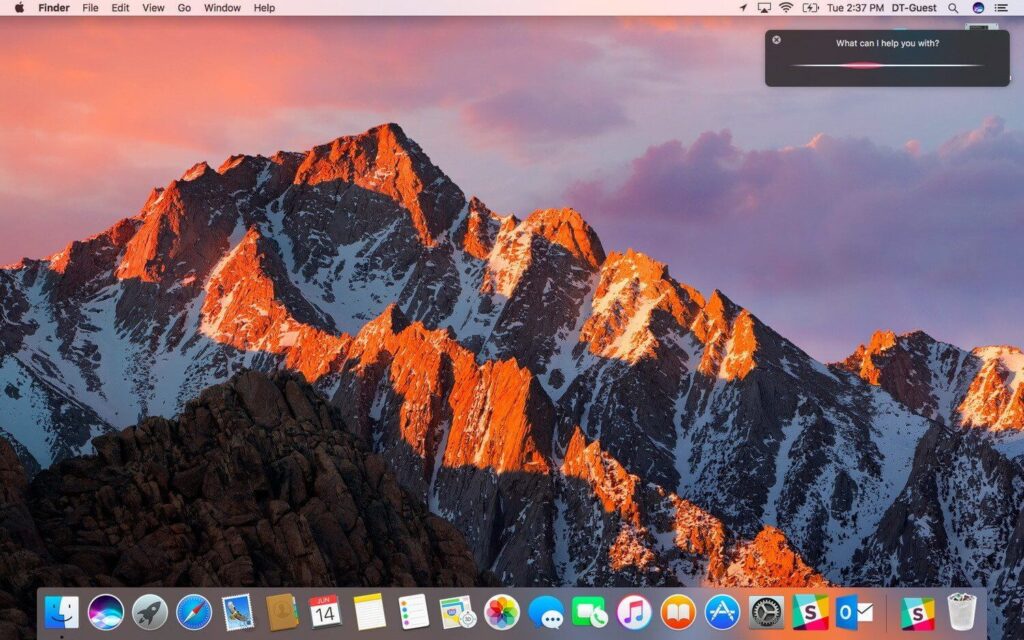Se você não se lembra da senha da conta de administrador do MacOS, não é possível fazer login na sua conta ou executar várias tarefas que exigem uma senha de administrador. Você pode redefinir a senha de uma conta de usuário, incluindo qualquer conta de administrador, usando um dos seguintes métodos.
Certifique-se de que a tecla Caps Lock não esteja ativa ao digitar sua senha. Essa ou qualquer alteração na capitalização torna sua senha que diferencia maiúsculas de minúsculas inaceitável.
Use uma conta de administrador existente para redefinir outra conta de administrador
Redefinir uma conta de administrador não é difícil, contanto que você tenha uma segunda conta de administrador para usar. É uma boa ideia ter uma segunda conta de administrador configurada para solucionar vários problemas, incluindo o esquecimento de uma senha.
Claro, isso só funciona se você também não esqueceu a senha da outra conta de administrador. Se você também não se lembra dessa senha, tente um dos outros métodos descritos abaixo.
- Faça login em uma segunda conta de administrador.
- Abra as Preferências do Sistema e selecione o painel de preferências Usuários e Grupos.
- Clique no ícone de cadeado no canto inferior esquerdo do painel de preferências e digite sua senha de administrador.
- No painel esquerdo, selecione a conta do administrador cuja senha precisa ser redefinida.
- Clique no botão Redefinir senha no painel direito.
- Na tela suspensa, digite uma nova senha para a conta, verifique-a e forneça uma dica opcional de senha, se desejar.
- Clique em Alterar senha .
Redefinir a senha dessa forma cria um novo arquivo de chaveiro para a conta do usuário. Se você quiser usar o arquivo de chaveiro antigo, consulte as instruções abaixo.
Usando seu ID Apple para redefinir a senha de uma conta de administrador
Um dos recursos introduzidos com o OS X Lion é a capacidade de usar seu ID Apple para redefinir sua conta de administrador no Mac. Você pode usar este recurso para redefinir a senha de qualquer tipo de conta de usuário, incluindo uma conta padrão, conta gerenciada ou conta de compartilhamento.
Para usar seu ID Apple para redefinir a senha de uma conta, o ID Apple deve estar associado a essa conta. Você teria associado o seu ID Apple à sua conta de usuário ao configurar inicialmente o Mac ou ao adicionar contas de usuário.
A opção Permitir que o usuário redefina a senha usando o ID Apple deve ser marcada em Preferências do sistema > Usuários e grupos para que este método funcione.
- Digite sua senha incorretamente três vezes na tela de login. Você verá uma mensagem que exibe sua dica de senha se você configurou uma, e a opção de redefinir sua senha usando seu ID Apple. Clique no pequeno botão voltado para a direita ao lado de … redefina-o usando o texto do seu ID Apple.
- Insira seu ID Apple e senha e clique no botão Redefinir senha.
- Uma mensagem de aviso será exibida, informando que a redefinição da senha fará com que um novo arquivo de chaves seja criado. Seu chaveiro contém senhas usadas com frequência, portanto, criar um novo chaveiro geralmente significa que você terá que reabastecer as senhas de alguns serviços que usa, incluindo contas de e-mail e alguns sites que você configurou para login automático. Clique no botão OK para redefinir a senha.
- Digite a nova senha junto com uma dica de senha e clique em Redefinir senha .
Você será solicitado a reiniciar quando terminar.
Redefinir a senha de administrador usando a partição Recovery HD
A Apple inclui uma partição Recovery HD em Macs mais recentes. Ele contém uma opção de redefinição de senha.
- Reinicie o Mac enquanto mantém pressionada a combinação de teclado Command + R para entrar na partição de recuperação do macOS. Solte as teclas ao ver o logotipo da Apple na tela.
- Selecione Utilitários > Terminal para abrir uma janela de Terminal.
- Digite resetpassword e pressione Return para abrir a tela Reset Password.
- Selecione Esqueci minha senha nas opções disponíveis.
- Digite a senha do ID Apple da conta.
- A Apple envia um código de autenticação para outro dispositivo Apple registrado com o mesmo ID Apple. Se você não possui outro dispositivo Apple, pode optar por receber o código por telefone ou SMS. Digite o código no campo fornecido.
- Digite a nova senha e, opcionalmente, uma dica de senha.
- Reinicie o Mac.
Sua senha de administrador foi redefinida.
Primeiro login com nova senha
Ao fazer login pela primeira vez após alterar sua senha de administrador, você é saudado com uma caixa de diálogo informando que o sistema não foi capaz de desbloquear suas chaves de login.
- Existem três maneiras de continuar. Se por acaso você se lembrar da senha de login antiga, clique no botão Atualizar senha das chaves. É improvável que você se lembre da senha repentinamente, então provavelmente você precisará usar uma das outras duas opções.
- A segunda opção é criar um novo chaveiro que usa sua nova senha. Esta opção cria um arquivo de chaveiro quase vazio que é acessado com sua nova senha. Esta opção redefine suas chaves, então você precisará fornecer senhas para vários serviços, como e-mail e sites que exigem nomes de usuário e senhas. Clique no botão Criar novo chaveiro .
- A última opção é não fazer nada com o sistema de chaves. Você pode finalizar o processo de login clicando no botão Continue Log in, que o leva para a Área de Trabalho. Esta é uma solução temporária; na próxima vez que você efetuar login, será apresentada a mesma caixa de diálogo das chaves.
Pode parecer um grande problema que o seu chaveiro de login original esteja bloqueado com a senha original e você se veja forçado a não apenas criar um novo chaveiro, mas também a reabastecer todos os IDs de conta e senhas que você acumulou ao longo do tempo seu Mac.
Ter o acesso bloqueado das chaves de login é uma boa medida de segurança. Você não gostaria que alguém se sentasse em seu Mac e usasse um dos métodos descritos aqui para redefinir sua conta de administrador. Se a redefinição da conta do administrador também redefinir os arquivos das chaves, qualquer pessoa poderá obter acesso às informações de login que você usa com muitos serviços, incluindo bancos, cartões de crédito, investimentos e todos os outros sites nos quais você tem contas. Eles também podem começar a enviar e receber mensagens usando sua conta de e-mail ou usar o Mensagens para se fazer passar por você.
Pode parecer um grande aborrecimento ter que recriar todas as suas informações de login antigas, mas com certeza é melhor do que a alternativa.
Evitando o problema de login
Uma coisa que você pode fazer é usar um serviço de senha de terceiros seguro como um local para armazenar suas informações de login para vários serviços. Este não é um substituto para as chaves do Mac, mas um depósito seguro para você manter as informações seguras, que você pode acessar usando uma senha diferente e, espero, não esquecida.
1Password é bom, mas existem muitos outros para escolher, incluindo LastPass, Dashlane e mSecure. Se você quiser encontrar mais opções de gerenciamento de senha, abra a Mac App Store e pesquise a palavra senha . Se algum dos aplicativos parecer interessante, verifique o site do fabricante. Muitas vezes, eles incluem demos que não estão disponíveis na Mac App Store.